Как установить VestaCP на CentOS 7
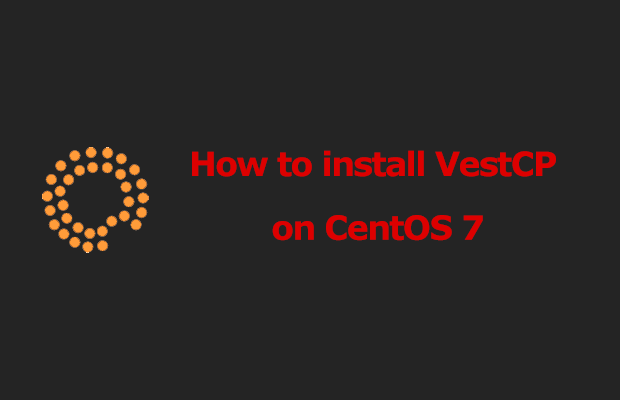
Введение
Эта статья поможет вам установить и настроить панель управления вашим хостингом VestaCP на вашем сервере или VPS. Вы можете настроить базовый веб-сервер хостинга с помощью следующего программного обеспечения.
- Веб-сервер - Apache
- FTP-сервер - proftpd
- Почтовые серверы - Exim + dovecot + spamassassin + clamav
- DNS сервер - Bind
- Брандмауэр - Iptables
- Сервер базы данных - mysql
Эту панель управления также можно установить с помощью nginx + phpfpm или nginx + apache. Выбор веб-сервера и другого программного обеспечения остается за вами.
Вы можете использовать этот документ для настройки вашего сервера, или мы можем предоставить вам установку пакета VestaCP на наших VPS бесплатно.
Мы также обеспечиваем круглосуточную техническую поддержку вашего сервера. Наши инженеры службы поддержки являются экспертами в этой панели управления.
Если вам нужна служба поддержки, вы можете заказать администратирование сервера у нас.
Требования
Вам может потребоваться операционная система RHEL/Centos, Debian или Ubuntu на вашем выделенном сервере или сервере VPS.
Убедитесь, что вы установили имя хоста для вашего сервера, и его DNS указывает на IP-адрес сервера.
Я также использую тестовый адрес электронной почты ([email protected]) и пароль (changeme). Мои настройки для сервера следующие,
- Имя хоста: mivocloud.com
- электронная почта: [email protected]
- пароль: Mivocloud20
Установка панели управления VestaCP
Возможно, вам потребуется войти на свой сервер через ssh, после этого загрузите скрипт и выполните его, как показано ниже:
cd /usr/local/src/
wget -c https://vestacp.com/pub/vst-install.sh
sh vst-install.sh --nginx yes --apache yes --phpfpm no --named yes --remi no --vsftpd no --proftpd yes --iptables yes --fail2ban no --quota yes --exim yes --dovecot yes --spamassassin yes --clamav yes --softaculous no --mysql yes --postgresql no --hostname mivocloud.com --email [email protected] --password Mivocloud20
Приведенная выше команда покажет снимок экрана, который предоставит меню выбора программного обеспечения, как показано ниже:
Как установить VestaCP
Установка может занять от 10 до 20 минут в зависимости от скорости сети вашего сервера и конфигурации оборудования, потому что сценарий установщика будет загружать и устанавливать множество пакетов программного обеспечения из репозиториев.
Итак, после завершения выполнения вы можете увидеть логины администратора панели управления.
Возможно, вам потребуется войти в порт 8083 с использованием https и с указанными именем пользователя и паролем из экрана установки.
Я получил следующие логины на свой сервер
https://5.252.17.xxx:8083
имя пользователя: admin
пароль: Mivocloud20
Вход в панель администратора
Возможно, вам потребуется открыть браузер и скопировать и вставить указанный выше URL-адрес, а также вручную принять предупреждение openssl, так как это не настоящий сертификат ssl.
Теперь вы можете увидеть панель администратора, как показано ниже.
Добавить домен в VestaCP
В панели администратора перейдите в WEB -> Домены и нажмите кнопку «плюс». Он покажет сортировку экрана следующим образом.
Вы можете указать доменное имя, выбрать подходящие варианты и нажать кнопку добавления. Вы можете видеть, что домен был успешно создан, показывая его в списке.
Создайте учетную запись электронной почты в VestaCP
Вы можете создать учетную запись и отправить ее по электронной почте в разделе «Администратор» -> «Почта», затем выберите домен и нажмите «ДОБАВИТЬ АККАУНТ». Вам будет предложено ввести адрес электронной почты и пароль.
Удалить VestaCP
Панель управления VestaCP легко удалить. Пожалуйста, выполните следующие команды.
systemctl stop vesta
yum remove vesta*
rm -rf /usr/local/vesta
Не забудьте также удалить данные и данные администратора. Хорошо будет просто перезагрузить ОС, если вы собираетесь установить другую панель управления.
Вывод
Vesta - это не профессиональная панель управления хостингом. В нем отсутствуют многие функции, необходимые для хостинга.
Но вы можете использовать его в личных целях. Панель управления хостингом проста в управлении.

